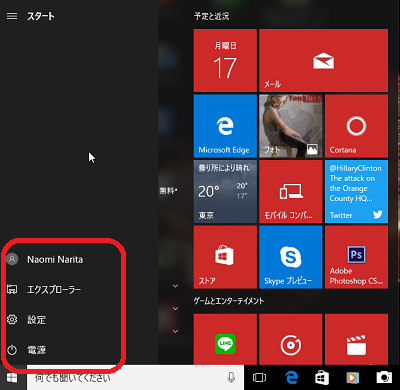
Windows10はこれまでWindows7を使っていた人にとって
見た目がガラリと違い、
同じように使用したくても、わかりにくいことも多く
特にWindowsスタートボタンには、「エクスプローラー」や
「設定」といった項目や、タイルメニュー等の表示はあっても
ドキュメントやピクチャといったフォルダの表示がありません。
スタートメニューにフォルダを表示させることもできるので
その方法をご案内します。
![]()
詳しい動画解説
↓↓↓
Windowsスタートメニューにフォルダを追加する
1、
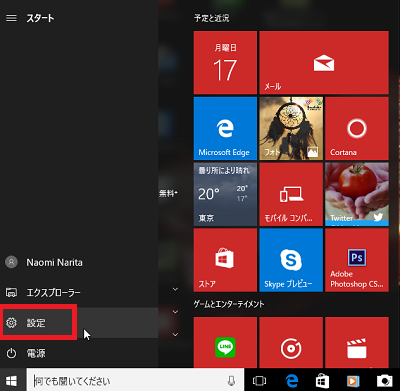
Windowsスタートボタンをクリックして
「設定」をクリックします
2、
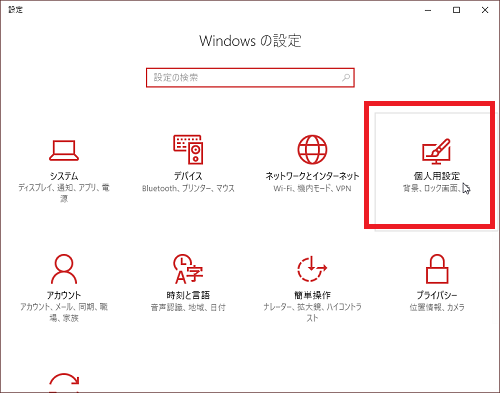
こちらの画面が開くので「個人用設定」をクリック
3、
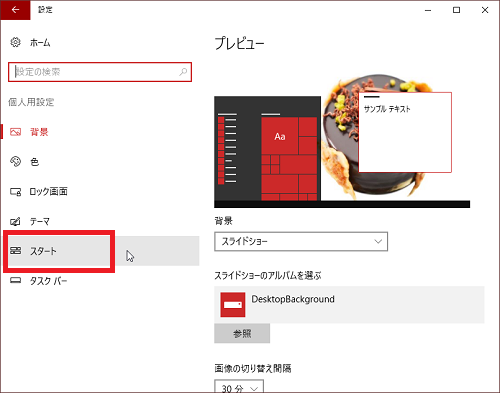
左側のメニューから「スタート」をクリック
4、

画面を一番下までスクロールして
「スタート画面に表示するフォルダーを選ぶ」をクリック
5、
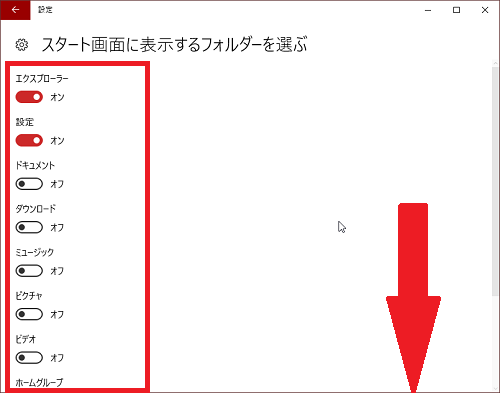
このように一覧が表示されるので、スタートメニューに表示したい
フォルダーを「オン」のします。
例:ドキュメント・ミュージック・ピクチャ
6、
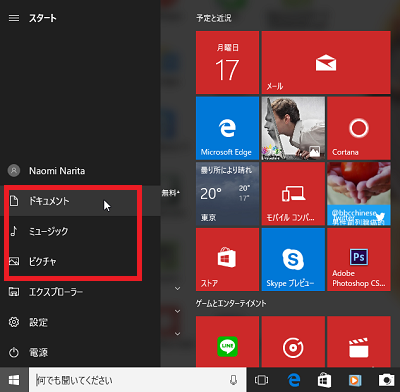
元に戻ってWindowsスタートボタンを再度開くと
追加したフォルダーが表示されています。
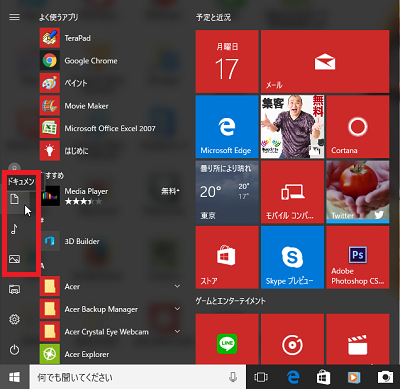
尚、よく使うアプリが開いた状態の場合、追加したフォルダーは
このようにアイコンで表示されています。
※
コントロールパネルを表示する方法はこちら
↓↓↓









